Très bien. Avant de commencer, voici une base de référence pour vous. Cet article ne vous sera utile que si vous avez décidé d'utiliser openSUSE comme système de bureau et si vous l'avez installé avec succès sur votre hôte. Il est important de s'en souvenir, sinon toutes les actions ci-dessous sont plutôt inutiles. Lors de mon récent test Leap 15.2, j'ai rencontré des tonnes de problèmes critiques avec l'expérience de bureau openSUSE, ce qui m'empêche de recommander cette version particulière en tant que système au quotidien.
Cela dit, j'ai réussi à surmonter toute une série d'obstacles, et donc, pour ceux d'entre vous qui sont enclins à SUSE, j'aimerais vous montrer une liste de différents réglages, trucs et astuces dont vous pourriez avoir besoin pour transformer le système openSUSE par défaut en un avec tous les extras dont vous avez besoin. Mais bien sûr, nous partons du principe que le système fonctionne très bien pour vous. Voyons ce que ça donne.
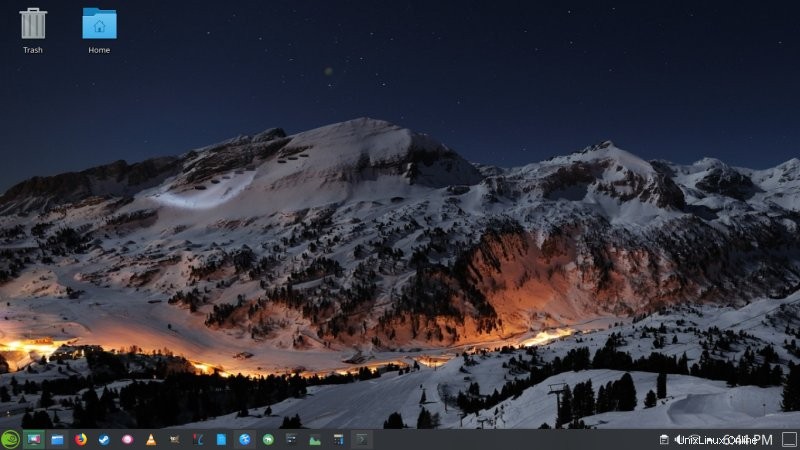
Dépôts de logiciels supplémentaires
Le système openSUSE par défaut n'aura pas accès à diverses applications tierces. Par conséquent, vous devrez ajouter des sources logicielles supplémentaires, comme un référentiel communautaire, pour obtenir les programmes nécessaires - ou utiliser l'un des nouveaux frameworks logiciels (comme snap, Flatpak ou AppImage). Dans cette revue, je me concentrerai uniquement sur les méthodes traditionnelles.
Lancez YaST> Référentiels de logiciels> Ajouter> Référentiels communautaires. Sélectionnez Packman. Approuvez sa clé de signature. Une fois cette étape effectuée, vous pouvez installer un nouveau logiciel.
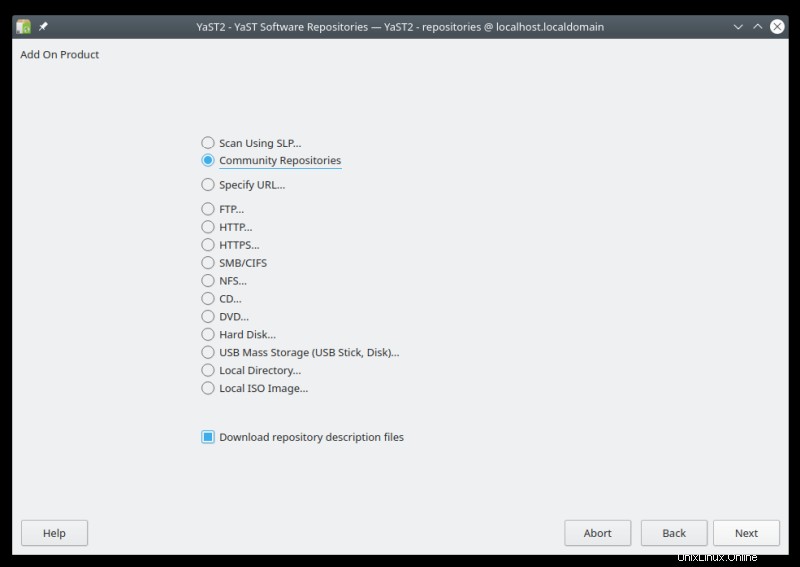
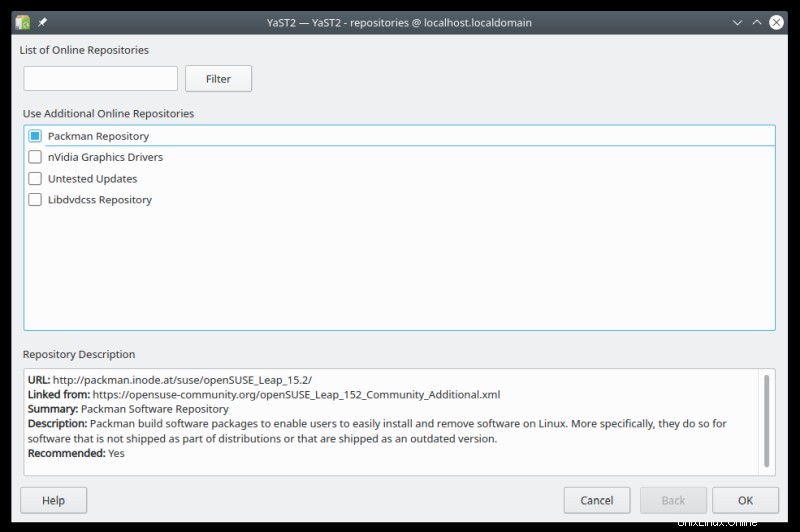
Applications supplémentaires
Par défaut, openSUSE est livré avec une configuration riche. Mes extras incluent :
sudo zypper installer gimp steam

Codecs et bibliothèques multimédias
Si vous souhaitez lire de la musique et des vidéos, vous devrez modifier vos bibliothèques et codecs par défaut pour les versions compilées avec des formats propriétaires. Vous pourriez voir une erreur comme celle-ci, par exemple dans VLC :
Pas de vidéo, Codec non supporté :
VLC n'a pas pu décoder le format "h264" (H264 - MPEG-4 AVC (part 10))
Cela signifie changer la source (fournisseur) des dépôts openSUSE vers le fournisseur tiers nouvellement ajouté - Packman. Sans spécifier de package particulier, vous pouvez simplement exécuter :
zypper --allow-vendor-change
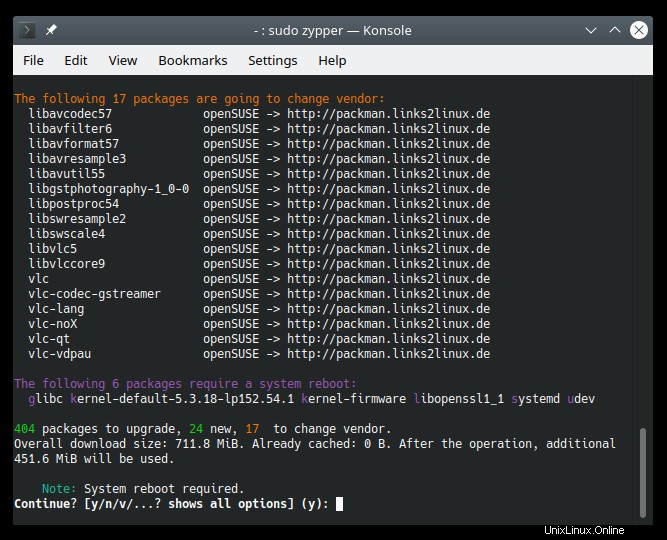
Si vous souhaitez mettre à niveau des packages spécifiques - dans ce cas, les bibliothèques musicales et vidéo, alors :
zypper up --allow-vendor-change libavcodec57 libavformat57
Vous verrez un message comme celui-ci :
Il existe un candidat de mise à jour pour 'libavcodec57' du fournisseur 'http://packman.links2linux.de', tandis que le fournisseur actuel est 'openSUSE'. Utilisez 'zypper install libavcodec57-3.4.4-pm152.5.5.x86_64' pour installer ce candidat.
Il existe un candidat de mise à jour pour 'libavformat57' du fournisseur 'http://packman.links2linux.de', alors que le fournisseur actuel est 'openSUSE'. Utilisez 'zypper install libavformat57-3.4.4-pm152.5.5.x86_64' pour installer ce candidat.
Résolution des dépendances de packages...
Exécutez les commandes comme décrit dans le message ci-dessus. Vous obtiendrez cette erreur :
Problème :libavfilter6-3.4.4-lp152.3.7.x86_64 nécessite libavformat57 =3.4.4-lp152.3.7, mais cette exigence ne peut pas être fournie.
Problème :libavcodec57-3.4.4-pm152.5.5.x86_64 nécessite libavutil55 =3.4.4-pm152.5.5, mais cette exigence ne peut pas être fournie
Problème :libavfilter6-3.4.4-lp152.3.7.x86_64 nécessite libavformat57 =3.4.4-lp152.3.7, mais cette exigence ne peut pas être fourni
Solution 1 :installez libavfilter6-3.4.4-pm152.5.5.x86_64 (avec changement de fournisseur)
openSUSE --> http://packman.links2linux.de
Solution 2 :ne pas installer libavformat57-3.4.4-pm152.5.5.x86_64
Solution 3 :casser libavfilter6-3.4.4-lp152.3.7.x86_64 en ignorant certaines de ses dépendances
Ce message vous informe d'un conflit entre les packages et les dépendances, et vous permet de changer de fournisseur, en appuyant sur 1 sur la ligne de commande. Vous devrez répéter cette opération pour tous les packages répertoriés. Au final, vous aurez un résumé de pré-installation similaire à la sortie ci-dessous :
Les 8 packages suivants vont changer de fournisseur :
libavcodec57 openSUSE -> http://packman.links2linux.de
libavfilter6 openSUSE -> http://packman.links2linux.de
libavformat57 openSUSE -> http://packman.links2linux.de
libavresample3 openSUSE -> http://packman.links2linux.de
libavutil55 openSUSE -> http://packman.links2linux.de
libpostproc54 openSUSE -> http://packman.links2linux.de
libswresample2 openSUSE -> http://packman.links2linux.de
libswscale4 openSUSE -> http://packman.links2linux.de
8 forfaits à mettre à niveau, 4 nouveaux, 8 pour changer de fournisseur.
Taille globale du téléchargement :706,1 Kio. Déjà mis en cache :7,4 Mio. Après l'opération,
24,5 Mio supplémentaires seront utilisés.
Continuer ? [o/n/v/... ? affiche toutes les options] (y):
Approuvez et installez les nouveaux packages libavcodec et libavformat. Travail fait !
Lecture multimédia VLC et partages Samba
L'installation des nouvelles bibliothèques résoudra tous les problèmes de lecture que vous pourriez rencontrer. Cependant, vous avez besoin de deux ajustements supplémentaires pour pouvoir lire des fichiers multimédias à partir de partages Windows (Samba) :
- VLC > Préférences > Tout > rechercher smb > fournissez les informations d'identification dans le volet de droite.
- VLC> Preferences> All> search for prefetch> changez la valeur pour qu'elle corresponde à la taille de la mémoire tampon. J'ai déjà expliqué les étapes en détail dans mon tutoriel dédié à ce sujet.
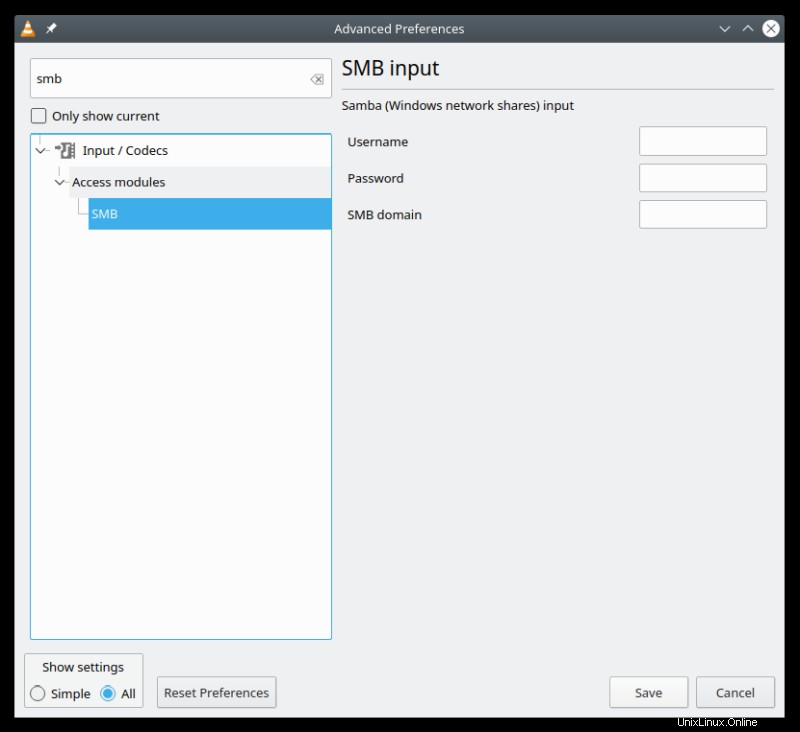
Polices et clarté améliorée
Par défaut, openSUSE Leap est désormais livré avec les bonnes bibliothèques de polices, mais l'option LCD Subpixel Rendering n'est pas définie par défaut. Pour ce faire, ouvrez /etc/environment dans un éditeur de texte (en tant que root ou sudo), et ajoutez la ligne suivante, puis enregistrez et redémarrez votre système :
FREETYPE_PROPERTIES="truetype:interpreter-version=35 cff:no-stem-darkening=1 autofitter:warping=1"
Intégration plasma
Ce n'est pas un réglage spécifique à SUSE, mais il est très utile. Vous pouvez installer un module complémentaire de navigateur qui vous permet d'intégrer la lecture multimédia de votre navigateur dans la barre d'état système, afin que vous puissiez contrôler les médias directement à partir de là, comme mettre en pause une vidéo Youtube.
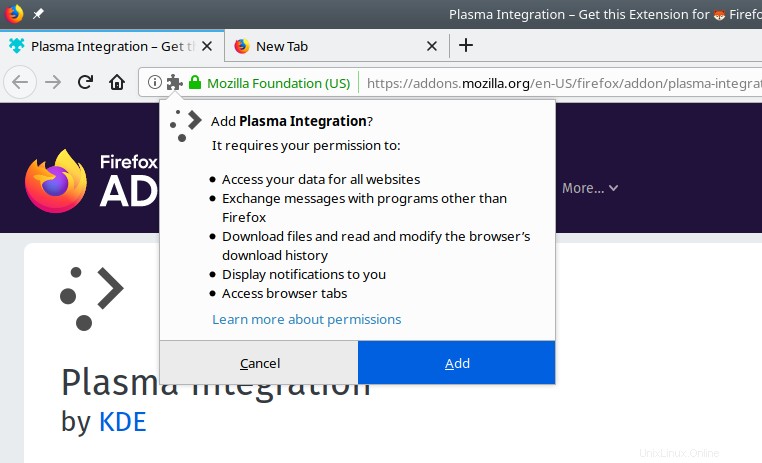
Icône du menu Plasma et thèmes sombres du bureau
Par défaut, openSUSE Leap 15.2 est livré avec un thème Air léger et utilise une icône de menu système monochrome sombre. Si vous passez à un thème différent et/ou passez à un thème de bureau sombre, l'icône ne sera pas très lisible sur l'arrière-plan du panneau sombre. Cliquez avec le bouton droit sur l'icône de menu, modifiez, modifiez l'icône et utilisez à la place l'icône verte SUSE - elle est disponible sous Icônes système> Tous, consultable sous la chaîne suse. Vous pouvez utiliser soit l'ancien, dégradé, soit un nouveau, plat.
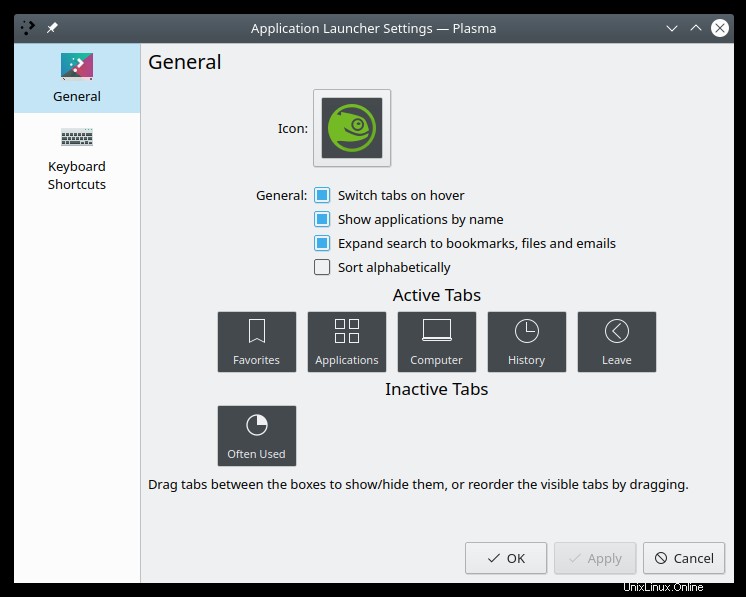
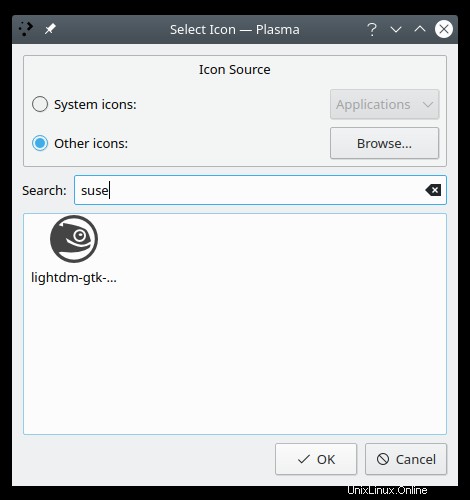
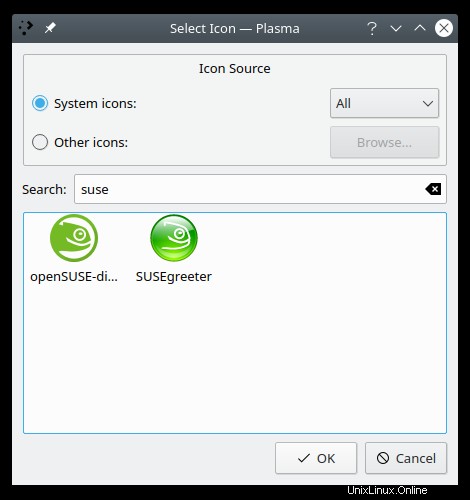
Conclusion
Voilà. Espérons que ce guide rendra votre expérience openSUSE plus agréable, plus accessible. Comme je l'ai souligné dans ma critique, la partie des mises à jour est le gros problème, et si vous pouvez ou voulez le dépasser, alors cet article de peaufinage a de la valeur. Sinon, rien de tout cela n'a vraiment de sens.
Eh bien, à condition que vous ayez atteint ce point, nous avons parlé de référentiels supplémentaires, de conflits de packages, de multimédia, de polices, de thèmes et de finitions, d'applications supplémentaires, d'intégration Plasma et de quelques autres éléments. Si vous avez des questions sur ce qui pourrait être requis dans cette distribution, ne soyez pas un étranger, et je verrai ce que je peux faire. Cela dit, je n'utiliserai pas Leap 15.2, car il n'est tout simplement pas assez stable et robuste pour moi. Visage triste. D'accord, ce serait tout pour le moment.